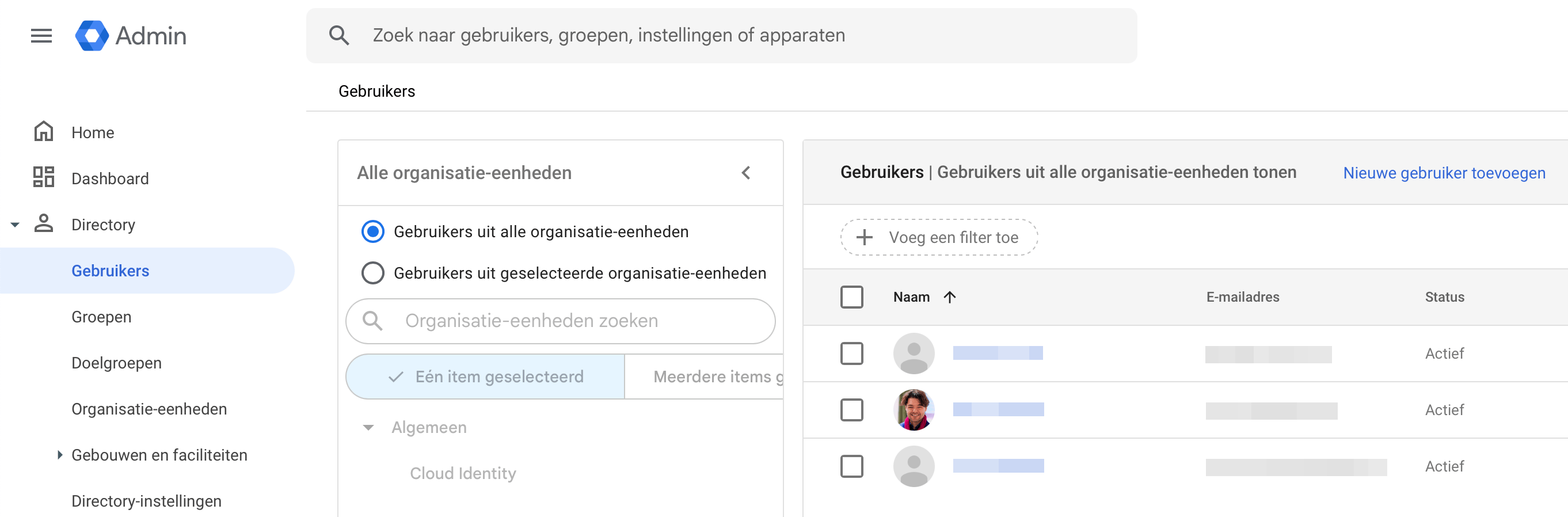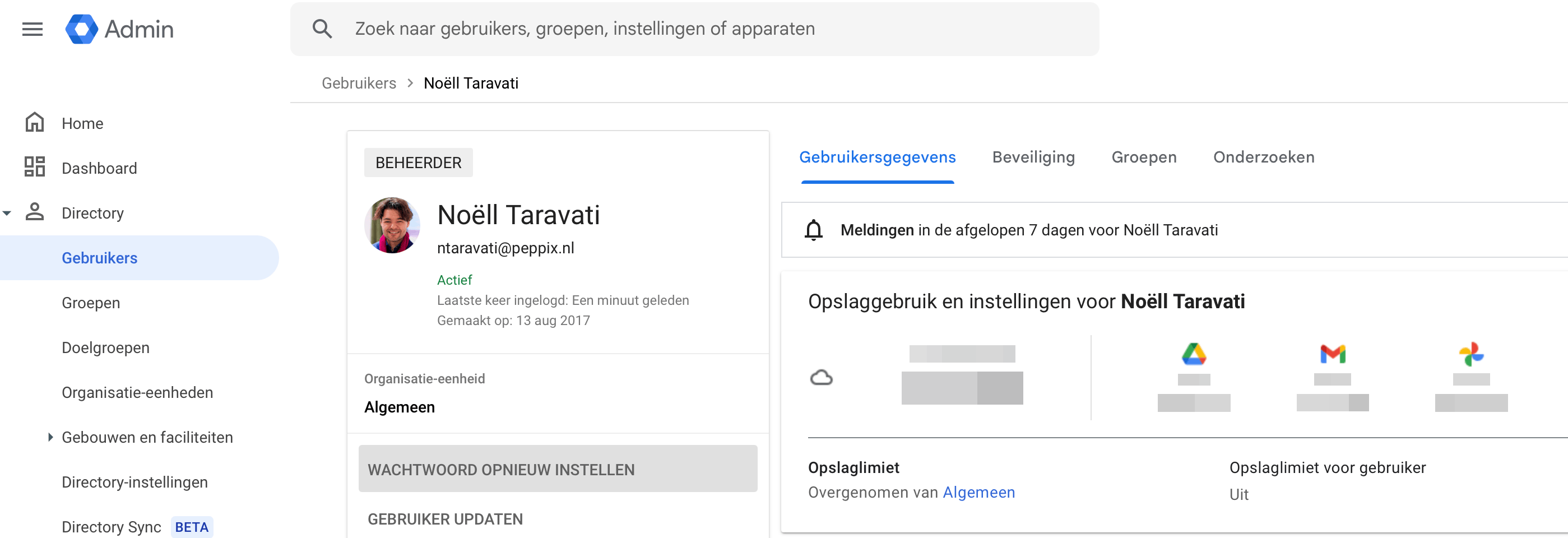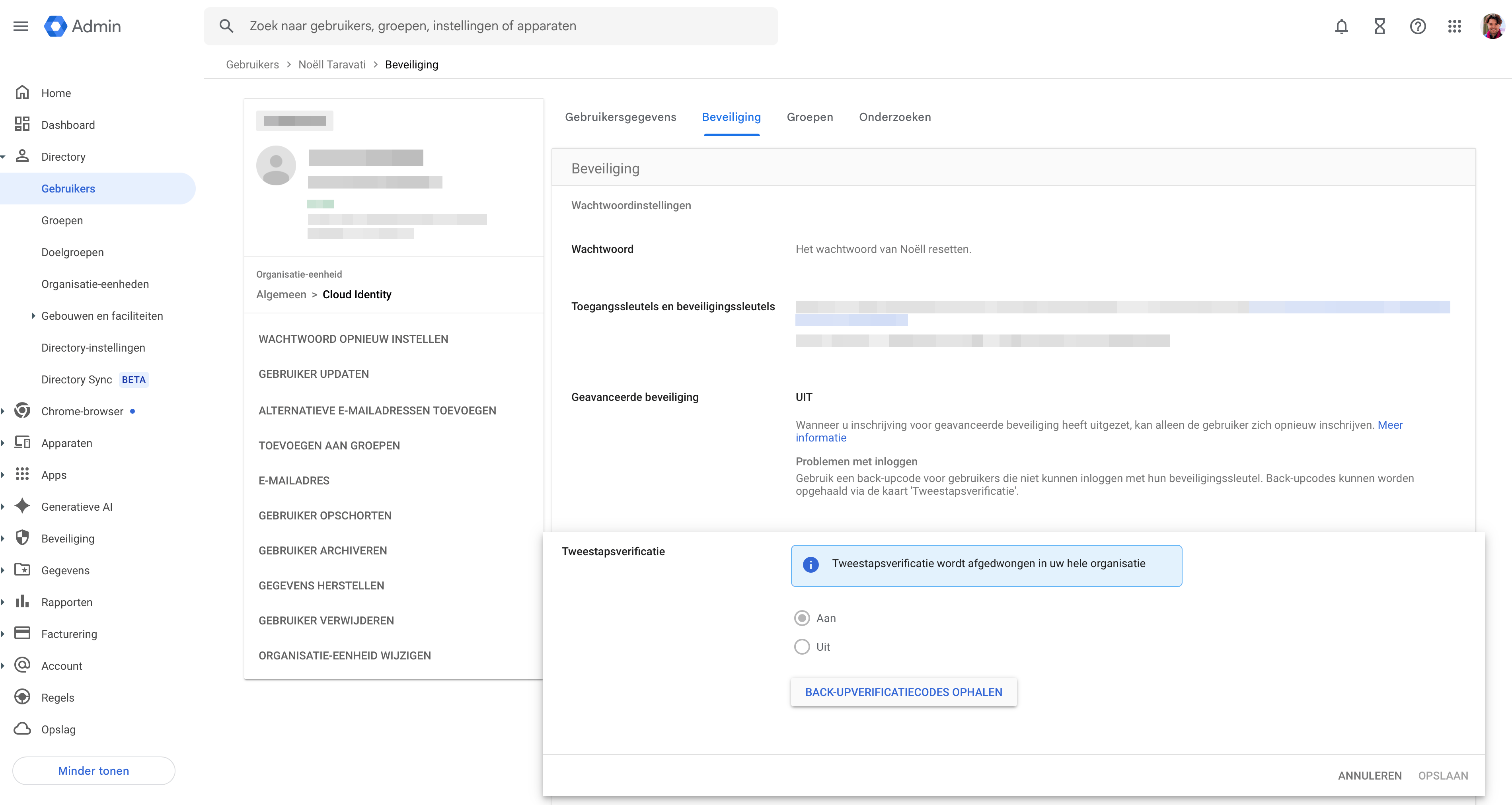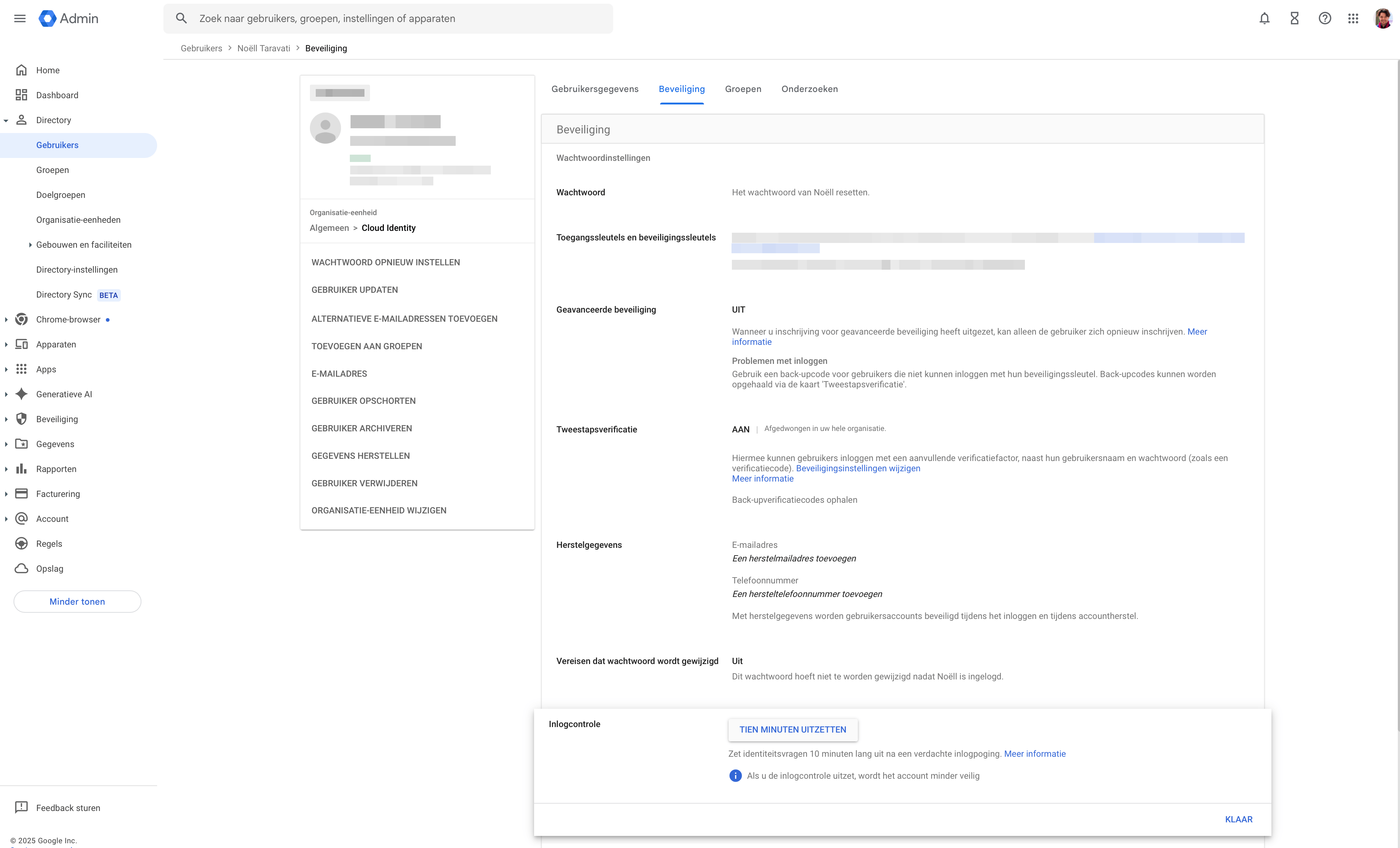In deze handleiding laat Noëll je zien hoe je via admin.google.com het wachtwoord van een (oud) collega herstelt, 2FA tijdelijk uitschakelt en de inlogchallenge voor 10 minuten laat vervallen, zodat je vervolgens kunt inloggen op het oude Google‑account. Op die manier kun je gegevens—zoals Analytics-properties en YouTube‑kanalen—handmatig overzetten, voordat je het account verwijdert.
Waarom deze handleiding? Als er nog een YouTube‑kanaal of Google Analytics‑property aan het account van de ex‑collega is gekoppeld, moet je dit eerst overzetten voordat je het account kunt verwijderen. Doe je dat niet, en verwijder je dit account, dan verwijder je daarmee óók het YouTube‑account en die Google Analytics‑property. Deze handleiding beschrijft niet hoe je de gegevens overzet.
Voor het uitvoeren van deze stappen heb je de rol Gebruikersbeheer nodig. Was je (ex‑)collega een Google Workspace‑beheerder? Dan heb je de rol Hoofdbeheerder nodig.
Inloggen op het Google‑account van een (oud) collega
Stap 1. Ga naar admin.google.com, klik in de linkerzijbalk op Directory > Gebruikers en selecteer de betreffende gebruiker.
Stap 2. Klik in de linkerzijbalk op ‘Wachtwoord opnieuw instellen’ en stel een wachtwoord in.
Stap 3. Schakel 2FA uit via het tabblad ‘Beveiliging’, klik bij ‘Tweestapsverificatie’ op ‘Uit’.
Heeft je organisatie 2FA afgedwongen? Maak dan een aparte organisatie-eenheid (OE) aan en zet het afdwingen van 2FA voor die OE uit. Plaats de gebruiker vervolgens in die OE. Je kunt de 2FA daarna uitzetten.
Stap 4. Klik bij ‘Inlogcontrole’ op ‘Tien minuten uitzetten’. Je kunt nu binnen 10 minuten inloggen zonder extra verificaties. Verlopen de 10 minuten, klik dan opnieuw op deze knop.
Stap 5. Log in op het account Je kunt het beste een privé of incognitovenster openen en inloggen via myaccount.google.com. Controleer welke gegevens je wilt bewaren, en zet de eigendommen en rechten over. Je kunt de checklist hieronder gebruiken. Documenteer wat je hebt gecontroleerd en overgezet.
Stap 6, Als je zeker weet dat er geen belangrijke Google diensten aan gekoppeld zijn, kun je overgaan tot het migreren van het mailarchief en de Google Drive‑bestanden en het Google account daarna verwijderen.
Is een collega uit dienst en moet het account nog (even) bewaard blijven? Overweeg dan een goedkoper Gearchiveerde‑ of Cloud Identity‑licentie te koppelen.
Controleer deze diensten
Houd er rekening mee dat:
- Google‑trainingen en certificeringen niet worden overgezet.
- Google Play Store‑aankopen en abonnementen vervallen.
- YouTube‑abonnementen, afspeellijsten, likes en reacties vervallen.
- Google Maps‑gegevens, zoals favoriete routes en recensies, vervallen.
- Google‑properties (zoals Analytics, AdWords, My Business en Search Console) waarvan je collega géén eigenaar is, niet kunnen worden overgezet.
Bekijk de video
Vragen?
Wil je meer weten, keer dan terug naar het overzicht, bekijk de informatie van Google over herstellen van wachtwoorden via de Beheerdersconsole (aanbevolen) of neem contact met ons op via de klantenservice.
Dit artikel is bijgewerkt op 15-09-2025.